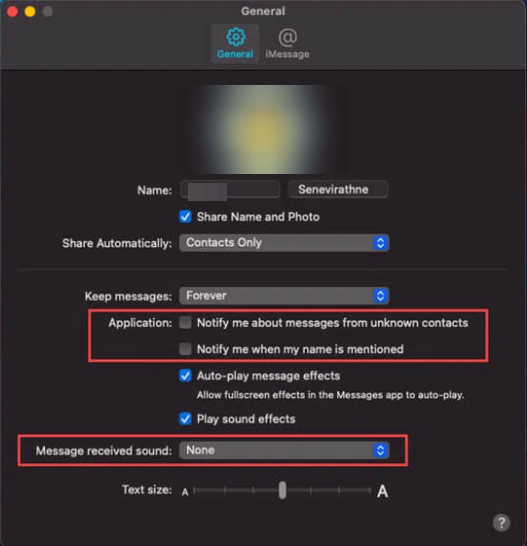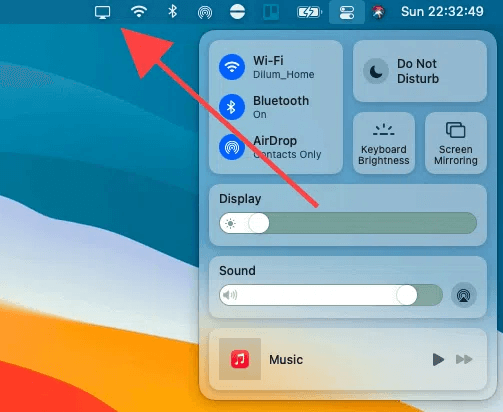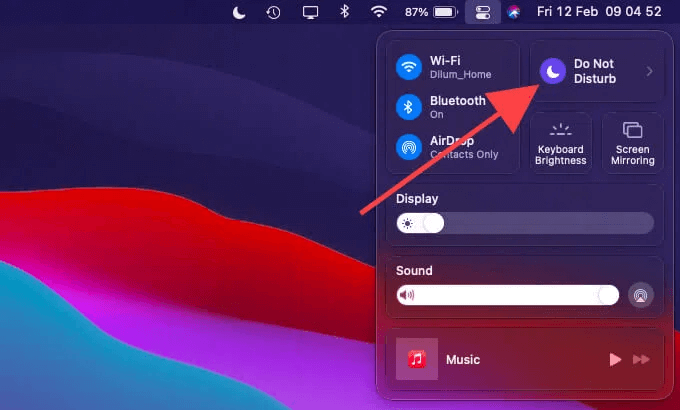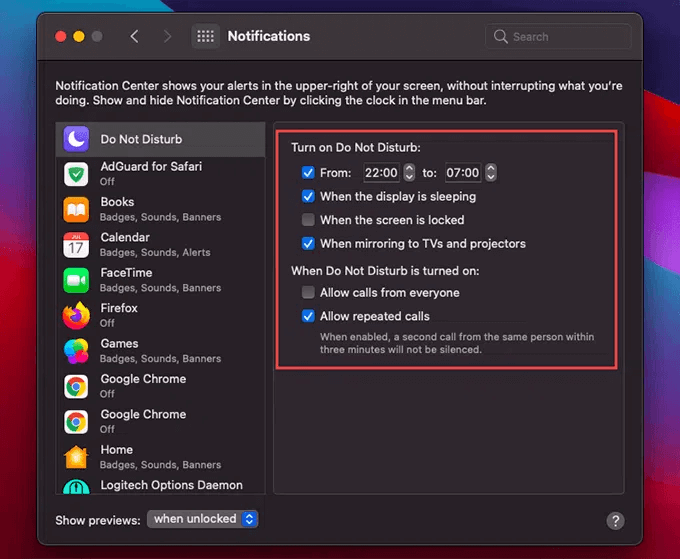Není pochyb o tom, že při používání aplikace Zprávy na Macu je udržení produktivity pomocí odesílání oznámení pomocí textových zpráv obtížné. Zvláště, když máte důležitou práci, mohou tato nekonečná upozornění způsobit, že ztratíte pozornost. Proto je důležité ztlumit textové zprávy na Macu.
Naštěstí Mac umožňuje ztlumení iMessages a v tomto příspěvku se naučíme všechny možné způsoby, jak ztlumit texty na Macu.
Kromě toho budeme také diskutovat o úžasné aplikaci pro optimalizaci Mac, která pomůže vyřešit problémy s iMessage a vyčistit Mac.
Takže bez dalších řečí pojďme a naučíme se, jak ztlumit text na Macu.
Přečtěte si více – Povolte/zakažte služby určování polohy na vašem Macu: Kompletní průvodce
Jak ztlumit aplikaci Zprávy na Macu
Chcete ztlumit upozornění na všechny zprávy? Klikněte na oznámení iMessage a vyberte Doručovat potichu .
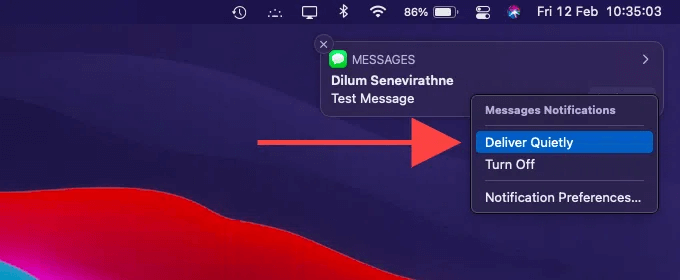
Tím dá Mac pokyn, aby doručoval zprávy v rámci Notifikačního centra bez jakýchkoli upozornění nebo upozornění.
Případně můžete upozornění na zprávy deaktivovat podle následujících kroků:
- Klikněte na ikonu Apple > přejděte na Předvolby systému > Oznámení .
- Na postranním panelu vyberte Zprávy
- Dále klikněte na Žádný v pravém podokně. Pokud tak učiníte, pomůže vám to přijímat oznámení aplikace Zprávy pouze v Centru oznámení.
Kromě toho, chcete-li ztlumit upozornění na zprávy, nezapomeňte zrušit zaškrtnutí možnosti „ Přehrát zvuk pro upozornění.
Pokud je tato možnost povolena, uslyšíte zvuky upozornění. Kromě toho, abyste nebyli rušeni, doporučujeme zrušit zaškrtnutí možnosti ikony aplikace Badge .
Přečtěte si více – Jak odstranit textové zprávy na Macu
Jak zrušit ztlumení zpráv na Macu?
Chcete-li obnovit změny, postupujte takto:
1. Klikněte na ikonu Apple > přejděte na Předvolby systému > Oznámení .
2. Na postranním panelu vyberte Zprávy > vyberte styly oznámení Bannery nebo Upozornění .
Tímto způsobem znovu začnete dostávat upozornění.
Přečtěte si více – Který je nejlepší odstraňovač aplikací pro Mac?
Jak ztlumit konkrétní vlákna konverzace
Místo ztlumení všech upozornění na zprávy je lepší ztlumit ta nechtěná. Zde je návod, jak to udělat.
1. Otevřete na Macu aplikaci Zprávy.
2. Vyberte konverzaci, kterou chcete ignorovat
3. Přejeďte na trackpadu doleva > klikněte na ikonu ve tvaru zvonu. To pomůže skrýt upozornění na vybrané zprávy.
 Další tip
Další tip
Tip: – Drobná ikona ve tvaru měsíce, kterou vidíte ve vláknu konverzace, znamená, že upozornění na uvedená upozornění iMessage jsou ztlumená. Chcete-li je zobrazit, musíte ručně vybrat vlákno.
Stejným postupem lze ztlumit skupinové konverzace. Pokud vás však někdo zmíní, obdržíte upozornění.
Jak zrušit ztlumení konkrétní konverzace?
Chcete-li zapnout zvuk konverzace, znovu přejeďte prstem doleva a klikněte na ikonu zvonku.
Jak změnit předvolby aplikace Zprávy?
Pomocí podokna Předvolby v aplikaci Zprávy můžete upravit oznámení a další nastavení. Zde je návod, jak jej používat.
1. Spusťte aplikaci Zprávy.
2. Na liště nabídek zvolte Zprávy > Předvolby .
3. Klepněte na kartu Obecné > a pomocí možností upravte nastavení upozornění.
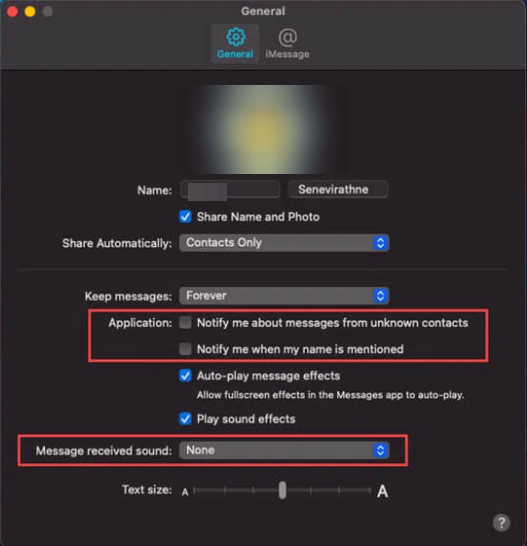
Upozorňovat na zprávy od neznámých kontaktů — Je-li tato možnost povolena, blokuje upozornění na zprávy přijaté od neznámých kontaktů. Užitečné, když chcete ztlumit upozornění na textové zprávy od neznámých odesílatelů.
Upozornit mě, když je zmíněno mé jméno — Povolte tuto možnost, abyste nedostali upozornění, i když jste zmíněni ve skupinových konverzacích.
Zvuk přijaté zprávy : Chcete-li slyšet zvuk, když obdržíte zprávu pomocí této možnosti.
Jak deaktivovat všechna upozornění pomocí Nerušit?
Kromě ztlumení iMessage na Macu, pokud chcete zakázat všechny bannery a upozornění ze zpráv a dalších aplikací, použijte Nerušit.
Poznámka – Pokud budete postupovat podle těchto kroků, pouze zakážete zobrazování upozornění a rozptylování naší pozornosti. Můžete je však zobrazit v Centru oznámení.
Chcete-li použít režim Nerušit, postupujte takto:
Informace – Počínaje macOS Big Sur, jako je iPhone a iPad, nyní panel nabídek poskytuje ovládací centrum, které seskupuje možnosti pro Wi-Fi, Bluetooth, AirDrop, Nerušit a další.
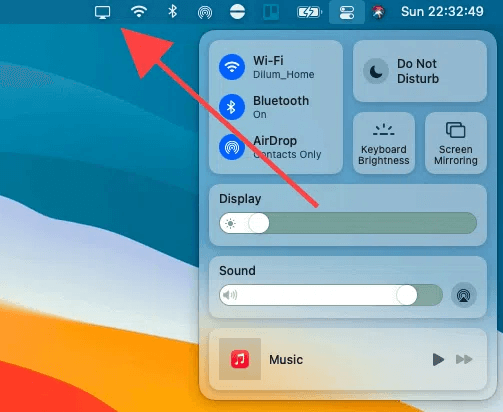
1. Otevřete Ovládací centrum > vyberte Nerušit. Chcete-li upravit dobu trvání, otevřete ji a nastavte dobu trvání aktivního času.
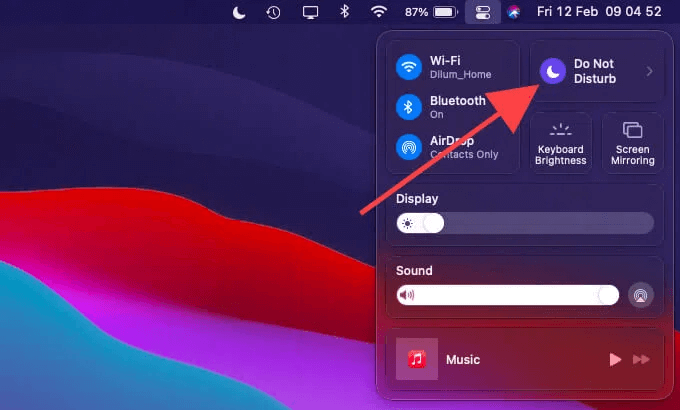
2. Kromě toho můžete použít Nerušit k nastavení pracovního plánu bez rozptylování. Chcete-li tak učinit, klikněte na logo Apple > Předvolby systému > Upozornění > Nerušit .
3. Vyberte Od a uveďte čas začátku a konce. Odtud můžete provádět další úpravy a můžete povolit možnost Povolit opakované hovory . To vám pomůže zúčastnit se naléhavých hovorů FaceTime, i když je aktivní režim Nerušit.
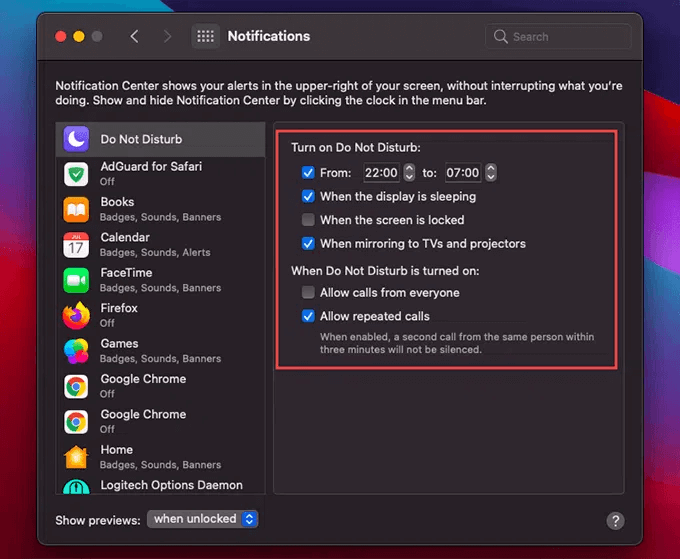
Po provedení všech změn zavřete podokno Oznámení, režim Nerušit se automaticky spustí v naplánovanou dobu.
Jak deaktivovat aplikaci Zprávy na Macu
Pokud chcete, aby váš Mac neměl iMessage, deaktivujte aplikaci Zprávy podle těchto kroků. Jakmile tak učiníte, již nebudete muset ztlumit Zprávy na Macu.
1. Spusťte aplikaci Zprávy.
2. Vyberte Zprávy > Předvolby > karta iMessage > Odhlásit se
Tím deaktivujete aplikaci Zprávy na vašem Macu.
Případně, pokud chcete ukončit přijímání telefonních hovorů nebo e-mailů z konkrétního účtu, můžete tak učinit v části Jste k zastižení pro zprávy na adrese .
Zabalit
Pokud vás při práci nebaví rozptylovat, je důležité mít aplikaci Zprávy pod kontrolou. Pokud tak neučiníte, sníží se produktivita a přijdete o důležité věci. Pomocí některého z výše popsaných přístupů můžete ztlumit upozornění na otravné zprávy. Je jen na vás, jakou metodu zvolíte.
Ale počkat, na začátku jsme mluvili o optimalizačním nástroji pro Mac, kde je?
Neboj se, tady to máš.
Tento úžasný nástroj pro optimalizaci pro Mac, populárně známý jako CleanMyMac X, spolu s čištěním nevyžádaných souborů, vyčistěním Macu a obnovou místa také pomáhá řešit problémy s aplikací Zprávy.
S tím, co bylo řečeno, pokud vám kdykoli iMessage přestane fungovat nebo dojde k škytavce při používání aplikace Zprávy, můžete použít CleanMyMac X.
Pomocí základní funkce Smart Scan můžete svůj Mac snadno skenovat na viry, malware, nevyžádané soubory a další běžné důvody problémů s iMessage.
Chcete-li používat CleanMyMac X a udržovat Mac optimalizovaný, stáhněte si CleanMyMac X z odkazu níže:

Pomocí tohoto nástroje můžete udělat hodně, pokud jde o udržování Macu čistého a bez nepořádku.
Ztlumení zprávy na Macu je napůl vyhrané a s podporou CleanMyMac X jste vítěz!
Další čtení –
Jak uvolnit úložiště pošty v systému Mac?
Jak chytře využívat místo na disku na zařízeních Windows, Mac a Android
Nejčastější dotazy –
Q1. Jak ztlumím iMessage na Macu?
Chcete-li zastavit oznámení iMessage na Mac:
- Klikněte na logo Apple > Předvolby systému > Oznámení > Zprávy > zrušte zaškrtnutí políčka „Povolit upozornění“.
- Tím zakážete zobrazování všech oznámení pro iMessage na vašem Macu.
Q2. Jak na svém Macu ztlumím zprávy a hovory?
Zvuková upozornění na zprávy jsou nepříjemné. Chcete-li ztlumit zvuk textu iMessage, postupujte takto:
- Klikněte na logo Apple > Předvolby systému > Upozornění > Zprávy .
- Zrušte zaškrtnutí možnosti Přehrát zvuk pro oznámení .
Chcete-li vybrat nový zvuk pro upozornění na zprávy, postupujte takto:
- Zprávy > Předvolby
- Otevřít Zvuk přijaté zprávy > z rozbalovací nabídky vyberte nový tón.
Q3. Má iMessage na Macu režim Nerušit?
Ano, nastavíte Nerušit z Ovládacího centra pro všechna oznámení nebo jednotlivé konverzace v rámci iMessage.
Q4. Jak vypnu Zprávy na svém Macu?
- Logo Apple > Předvolby systému.
- Podokno oznámení > Zprávy na levém postranním panelu > klikněte na „Žádné“ a zrušte zaškrtnutí všech ostatních možností.
Tím ztlumíte upozornění na otravné zprávy na Macu.
Pokud chcete na Macu zakázat iMessage, protože ho prodáváte nebo dáváte pryč, budete se muset kromě odhlášení ze Zpráv úplně odhlásit z iCloudu.
- Klikněte na nabídku Apple a vyberte Předvolby systému.
- Klikněte na iCloud.
- V levém dolním rohu okna klikněte na Odhlásit se.

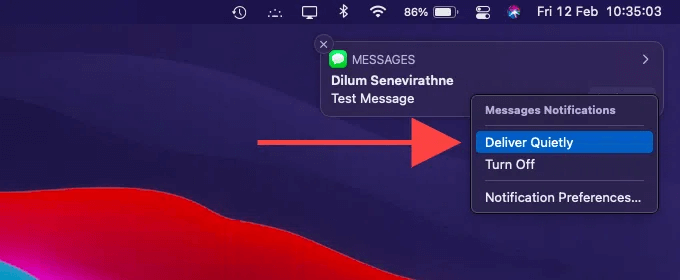
 Další tip
Další tip